一、pip安装与配置
1.1 获取pip
现代python版本(3.4+)已内置pip,可通过以下命令验证:
python -m pip --version # 或 pip --version
若未安装,可通过以下方式获取:
linux/macos:
curl https://bootstrap.pypa.io/get-pip.py -o get-pip.py python get-pip.py
windows:
(invoke-webrequest https://bootstrap.pypa.io/get-pip.py).content | python -
1.2 升级pip
保持pip最新版本至关重要:
python -m pip install --upgrade pip

1.3 配置国内镜像源
临时使用:
pip install -i https://pypi.tuna.tsinghua.edu.cn/simple some-package
永久配置:
pip config set global.index-url https://pypi.tuna.tsinghua.edu.cn/simple
常用国内镜像源:
- 清华大学源
https://pypi.tuna.tsinghua.edu.cn/simple - 豆瓣源
https://pypi.douban.com/simple/ - 中国科学技术大学
https://pypi.mirrors.ustc.edu.cn/simple - 阿里云
http://mirrors.aliyun.com/pypi/simple/ - 中国科技大学
https://pypi.mirrors.ustc.edu.cn/simple/
二、pip核心功能详解
2.1 包安装与管理
基础安装:
pip install requests
指定版本:
pip install django==4.2 pip install "flask>=2.0,<3.0"
升级包:
pip install --upgrade pandas
卸载包:
pip uninstall numpy
2.2 依赖管理
最佳实践:
- 使用虚拟环境
- 使用uv等现代化管理工具,开发时就将依赖写入
常规解决方案:
pip freeze
pip freeze > requirements.txt
但是这样做有一个问题,那就是pip freeze会把当前环境下的所有pip安装的包都导出到requirements.txt中,但是我们很难保证当前的环境只适用于着一个项目,也就是会引入很多不需要的包,为了解决这个问题,我们需要一个其他的工具,就是pipreqs。
pipreqs
安装pipreqs
pip install pipreqs
如果是windows系统,会报编码错误(unicodedecodeerror: 'gbk' codec can't decode byte 0xa8 in position 24: illegal multibyte sequence)
使用时,指定编码格式
pipreqs . --encoding=utf8 --force
定位到项目根路径,执行
pipreqs ./
之后,requirements.txt将被生成至./路径下
从文件安装:
pip install -r requirements.txt
高级依赖解析:
pip install --no-deps package-name # 仅安装指定包,不安装依赖 pip install --pre package-name # 包含预发布版本
2.3 环境管理
查看已安装包:
pip list # 查询已经安装的所有包 pip list | findstr requests # 查询包含requests的包
查看包详情:
pip show requests
输出
d:\>pip show requests
name: requests
version: 2.31.0
summary: python http for humans.
home-page: https://requests.readthedocs.io
author: kenneth reitz
author-email: me@kennethreitz.org
license: apache 2.0
location: c:\users\{{user}}\miniconda3\lib\site-packages
requires: certifi, charset-normalizer, idna, urllib3
required-by: conda, conda_package_streaming, downloadkit, drissionpage, google-api-core, html2image, huggingface-hub, requests-file, tiktoken, tldextract, webdriver-manager
检查过时包:
pip list --outdated
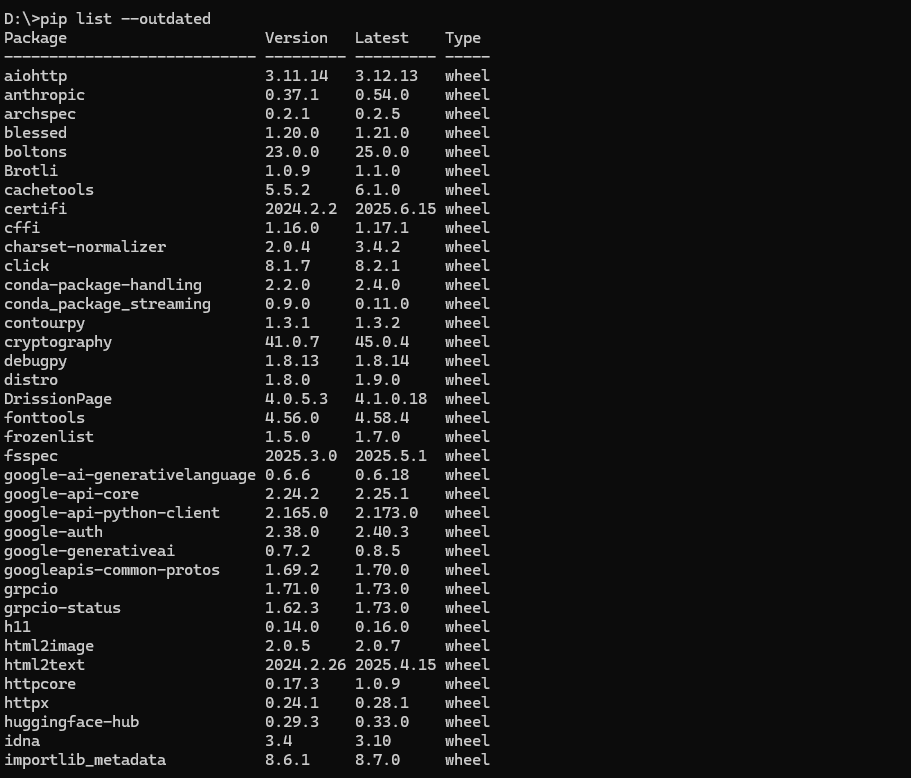
该命令会去查询最新版本和本地库做比较,执行时间较长
三、pip高级技巧
3.1 选择性安装
安装可选依赖:
pip install "package[extra1,extra2]" # 例如 pip install "requests[security]"
以qwen-agent库安装为例
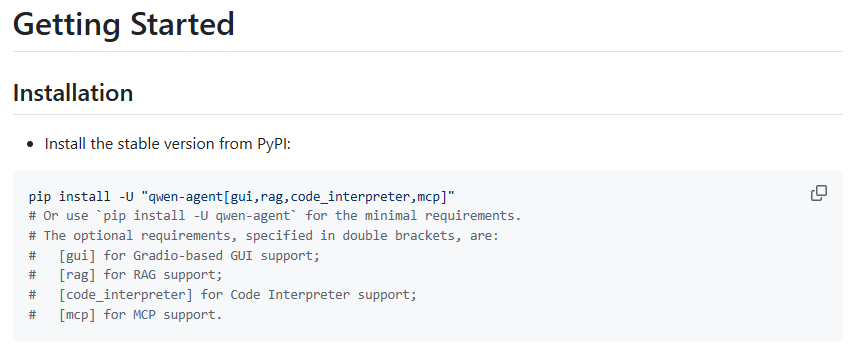
平台特定依赖:
pip install --platform win_amd64 package-name # 64位windows pip install --platform win32 package-name # 32位windows # 强制安装linux版本的包(适用于wsl或特殊场景) pip install --platform manylinux2014_x86_64 --only-binary=:all: package-name # 安装macos版本的包(通常不推荐,仅用于特殊测试) pip install --platform macosx_10_15_x86_64 --only-binary=:all: package-name
特别提醒
- 多数情况下用户不需要手动指定平台,pip会自动选择正确的版本
- 此技巧主要用于
- 为其他平台预先下载依赖(如docker镜像准备)
- 解决某些特殊包的兼容性问题
- 企业内网部署时预先缓存依赖
3.2 缓存管理
3.2.1 查看缓存位置
pip cache dir # 清理特定包的缓存 pip cache remove package-name
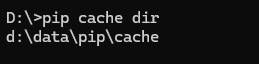
使用 pip config list 查看配置
缓存位置可能被自定义配置覆盖,可以检查 pip 的全局配置:
pip config list

3.2.2 设置缓存位置
pip config set global.cache-dir "d:\data\pip\cache"
查看缓存:
pip cache list
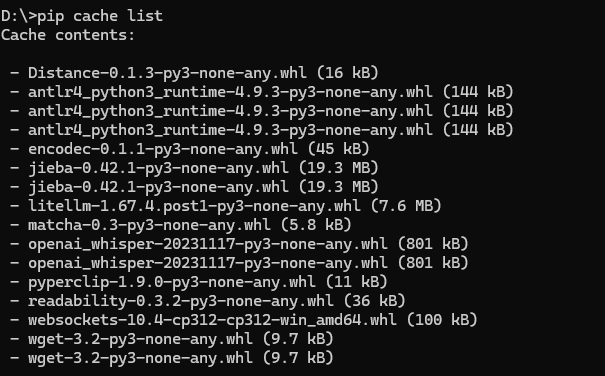
清理缓存:
pip cache purge

再次执行

禁用缓存:
pip install --no-cache-dir package-name
3.3 构建与安装本地包
从本地安装:
pip install /path/to/package
从源码安装(可编辑模式):
pip install -e /path/to/package # 适合开发模式
构建分发包:
pip install build python -m build
3.4 查询包的历史版本
场景:在一些时候通过pip install xxx 安装第三方库的时候默认情况下安装最新版本,由于是最新版本有个稳定性就不得不考虑其中,所以部分场景会存在一些 bug 这就要求我们安装历史版本:
如果你是想单纯找到历史版本,下面这条命令就可以搞定:
pip index versions xxxx
例如:

3.5 代码中安装
3.5.1 通过pip库安装
import pip
def install_package(package_name):
try:
pip.main(['install', package_name, '-i', 'https://pypi.douban.com/simple/'])
print(f"successfully installed {package_name}")
except exception as e:
print(f"failed to install {package_name}: {str(e)}")
# 示例:安装requests库
install_package('requests')
这段代码会导入pip库,并使用pip.main()函数来安装指定的库。
运行结果
warning: pip is being invoked by an old script wrapper. this will fail in a future version of pip.
please see https://github.com/pypa/pip/issues/5599 for advice on fixing the underlying issue.
to avoid this problem you can invoke python with '-m pip' instead of running pip directly.
looking in indexes: https://pypi.douban.com/simple/
requirement already satisfied: requests in d:\dev\anaconda_data\envs\auto\lib\site-packages (2.28.2)
requirement already satisfied: idna<4,>=2.5 in d:\dev\anaconda_data\envs\auto\lib\site-packages (from requests) (2.10)
requirement already satisfied: charset-normalizer<4,>=2 in d:\dev\anaconda_data\envs\auto\lib\site-packages (from requests) (3.0.1)
requirement already satisfied: certifi>=2017.4.17 in d:\dev\anaconda_data\envs\auto\lib\site-packages (from requests) (2022.12.7)
requirement already satisfied: urllib3<1.27,>=1.21.1 in d:\dev\anaconda_data\envs\auto\lib\site-packages (from requests) (1.26.14)
successfully installed requests
尽量避免使用该方式,未来版本可能会失效
3.5.2 通过subprocess库安装
import subprocess
def install_package(package_name):
try:
subprocess.check_call(['pip', 'install', package_name])
print(f"successfully installed {package_name}")
except subprocess.calledprocesserror:
print(f"failed to install {package_name}")
# 示例:安装requests库
install_package('requests')
这段代码会调用系统的pip命令来安装指定的库。
四、pip疑难解答
4.1 常见错误处理
权限问题:
pip install --user package-name # 用户级安装
版本冲突:
pip install --ignore-installed package-name
ssl错误:
pip install --trusted-host pypi.org --trusted-host files.pythonhosted.org package-name
4.2 依赖解析策略
新旧解析器对比:
- 旧解析器(2020年前):简单但可能不一致
- 新解析器(默认):更严格但更可靠
强制使用旧解析器:
pip install --use-deprecated=legacy-resolver package-name
4.3 性能优化
并行安装:
pip install -u pip # 确保pip最新版 pip install --use-feature=fast-deps package-name
二进制缓存:
pip install --cache-dir /path/to/cache package-name
五、pip生态系统
5.1 相关工具
pip-tools:高级依赖管理
pip install pip-tools pip-compile requirements.in # 生成精确的requirements.txt
pipdeptree:依赖树可视化
pip install pipdeptree pipdeptree
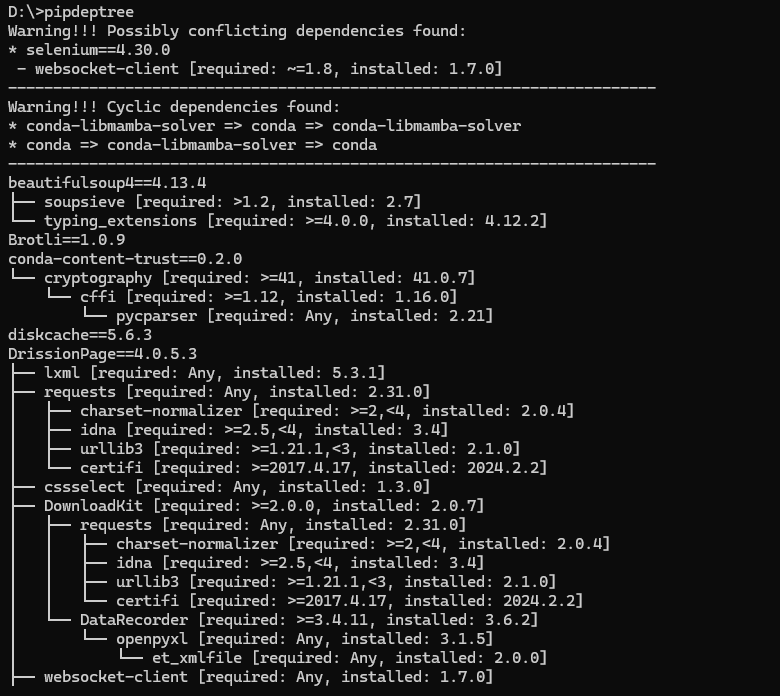
pipx:全局python应用安装
pip install pipx pipx install black
5.2 与虚拟环境集成
venv(python内置):
python -m venv myenv source myenv/bin/activate # linux/macos myenv\scripts\activate # windows pip install package-name
virtualenv(更强大):
pip install virtualenv virtualenv myenv
以上就是python包管理工具pip的使用完全指南的详细内容,更多关于python pip的资料请关注代码网其它相关文章!







发表评论